Créer un produit
Dans cet article, vous apprendrez comment créer un nouveau produit.
Dans cet article
Page de vue d'ensemble
Sur la page de vue d'ensemble, vous trouverez les produits créés.

Tri
Vous pouvez déplacer les produits par glisser-déposer pour définir l'ordre dans lequel ils apparaîtront dans la boutique en ligne.
Créer un nouveau produit
Cliquez sur la page de vue d'ensemble sur le bouton Ajouter un produit.
Titre
Le titre correspond à la dénomination du produit dans la boutique en ligne. Si plusieurs langues sont configurées dans e-guma, vous pouvez enregistrer le titre dans toutes les langues activées.
Publié
Cette case à cocher vous permet de déterminer si le produit peut être acheté dans la boutique en ligne.
URL directe
Cliquez sur URL directe pour ouvrir le produit dans la boutique en ligne.
Masqué dans la boutique en ligne
Les produits avec cette option ne s'affichent pas sur la page d'accueil de la boutique en ligne, mais sont accessibles via l'URL directe.
Description
La description s'affiche sur la page de détail du produit.
Images
Faites glisser une ou plusieurs images dans le cadre rectangulaire ou cliquez sur le bouton Télécharger des images.

Vous pouvez télécharger d'autres images en cliquant sur le cadre carré avec le signe plus.

La première image, affichée en plus grand, est l'image principale, visible notamment sur la page de vue d'ensemble du produit.
En survolant une image avec la souris, vous pouvez la déplacer, la modifier ou la supprimer.

Variantes
Vous pouvez indiquer si le produit a une ou plusieurs variantes. Plusieurs variantes sont nécessaires, par exemple, si un produit a différentes tailles ou couleurs.

Une variante
Le produit possède une variante. Définissez le prix dans le champ Prix.

Plusieurs variantes
Si vous avez choisi Plusieurs variantes, vous pouvez d'abord définir un titre. Ce titre est optionnel. Vous pouvez également indiquer si une variante est active et réorganiser les variantes par glisser-déposer.

Cliquez sur l'icône en forme de crayon pour modifier une variante. Une boîte de dialogue comme celle-ci s'ouvrira.

Description
Indiquez le nom de la variante.
Image
Vous pouvez sélectionner une des images que vous avez téléchargées pour le produit. Cette image s'affichera dans la boutique en ligne lorsque cette variante sera sélectionnée.

Prix
Indiquez le prix.
TVA
Sélectionnez le taux de TVA correct pour votre produit. Si vous avez sélectionné Plusieurs variantes, la TVA s'appliquera à toutes les variantes.
Âge minimum 18 ans
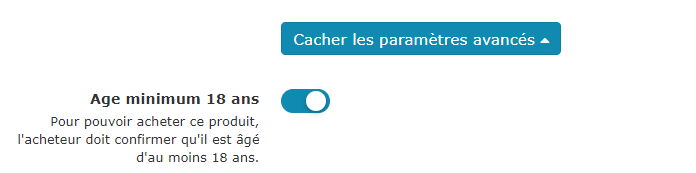
Tags
Shipping-cost-same-as-vouchers |
Avec ce tag, les frais d'envoi du produit sont les mêmes que ceux des bons cadeaux (par exemple, pour les produits légers comme les autocollants, envoyés en lettre). Si un tel produit est commandé en même temps qu'un produit ne portant pas ce tag, les frais de livraison habituels des produits s'appliquent. |
Only-pickup-in-store |
Si vous attribuez ce tag à un produit, toute commande contenant ce produit ne pourra être retirée que sur place. |
Deactivate-pickup |
Avec ce tag, il peut être défini pour un produit que le retrait sur place n’est pas possible. Dès qu’un produit avec ce tag se trouve dans le panier, le retrait sur place est désactivé. |
